视频会议系统出现的问题和毛病和解决方法详细概述
视频会议系统常见故障案例分析

视频会议系统常见故障案例分析1.网络连接不稳定:视频会议系统需要通过网络传递视频和音频数据,如果网络连接不稳定,会导致视频画面卡顿、声音中断等问题。
这种故障通常是由网络带宽不足、网络延迟过高或网络丢包等原因引起的。
解决方法包括增加网络带宽、优化网络设置以降低延迟和设置网络QoS以保证视频会议的网络传输优先级。
2.视频画面模糊或黑屏:在视频会议中,如果视频画面模糊、过度压缩或者出现黑屏,可能是由于摄像头故障、驱动程序问题或视频编解码器不匹配等原因造成的。
解决方法包括检查摄像头连接并重新连接、更新驱动程序或更换摄像头、确保视频编解码器与会议系统兼容。
3.音频问题:视频会议中出现音频问题,如声音质量差、声音变形、音频中断等,可能是由于麦克风故障、音频设备设置问题或者网络带宽不足引起的。
解决方法包括检查麦克风连接并重新连接、调整音频设备设置以确保正常工作、提高网络带宽以保证音频传输的质量。
4.会议连接问题:有时候用户无法成功加入会议,或者会议断开连接,常见原因包括会议平台服务器故障、网络防火墙限制、使用错误的会议号码等。
解决方法包括检查会议平台的服务器状况、调整防火墙设置以确保会议流畅连接、确认输入正确的会议号码。
5.设备兼容性问题:视频会议系统由于硬件设备和软件平台的不同,可能会出现设备不兼容、无法正常使用的问题。
解决方法包括选择兼容性好的设备和平台、及时安装驱动程序和软件更新以保持系统的最新状态。
总结起来,视频会议系统的常见故障包括网络连接不稳定、视频画面模糊或黑屏、音频问题、会议连接问题和设备兼容性问题。
解决这些故障需要根据具体情况进行分析和处理,包括优化网络设置、检查设备连接、更新驱动程序和软件等。
同时,定期进行系统维护和升级以保证视频会议系统的性能和稳定性。
会议系统常用故障应急排查及处理办法

会议系统常用故障应急排查及处理办法2.1故障诊断方法:分类处理当您的视频会议系统发生故障后,请您首先根据故障现象判断故障的类型,是属于网络故障还是音视频故障,以便于进一步处理。
先本地后远端当您在判断故障类型后,应按照先本地后远端的顺序进行故障分析处理。
在作故障诊断时请对本地参数设置和设备连接等情况进行诊断,然后再与远端进行联合(通讯)诊断。
2.2音频故障:在发现音频故障后,首先应当依靠系统提供的“录音机”进行故障诊断。
常见音频故障与解决方法1、“对方无法听到我方会场声音”解决方法:1、确认是否本地处于静音状态,麦克风、调音台等音频设备是否关闭。
2、麦克风对应调音台的那路音量是否没打开,调音台给视频会议系统的那路音量是不是没打开。
2、“本地啸叫”产生原因及解决方法:1.若产生本地啸叫(按静音键即消失),故障产生原因通常是本地的音频输出(即对方送来的声音)插头位置错接了,重新调整插头位置。
2.检查XXX离音响设备的距离,太近了会出现啸叫。
3.麦克风灵敏度过高,讲调音台上输入输出调整到适当的档位。
3、“无法听到对方”解决方法:1、对方静音。
提醒对方解除静音。
2、调音台的设置是不是正确。
4、说话时近端出现回音解决方法:1、回音一般是由远端引起的,远端麦克风可能太接近播放近端声音的扬声器,在远端确保麦克风远离扬声器。
2、调音台的设置也会造成回音。
5、关于调音台音频问题请注意调音台设置,建议由专人操作和调节。
2.3视频故障:视频故障处理视频故障处理。
如何处理视频会议中的技术故障和常见问题?(一)
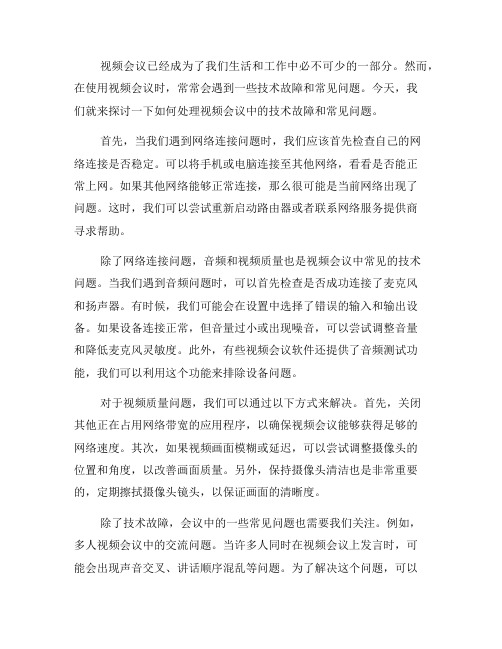
视频会议已经成为了我们生活和工作中必不可少的一部分。
然而,在使用视频会议时,常常会遇到一些技术故障和常见问题。
今天,我们就来探讨一下如何处理视频会议中的技术故障和常见问题。
首先,当我们遇到网络连接问题时,我们应该首先检查自己的网络连接是否稳定。
可以将手机或电脑连接至其他网络,看看是否能正常上网。
如果其他网络能够正常连接,那么很可能是当前网络出现了问题。
这时,我们可以尝试重新启动路由器或者联系网络服务提供商寻求帮助。
除了网络连接问题,音频和视频质量也是视频会议中常见的技术问题。
当我们遇到音频问题时,可以首先检查是否成功连接了麦克风和扬声器。
有时候,我们可能会在设置中选择了错误的输入和输出设备。
如果设备连接正常,但音量过小或出现噪音,可以尝试调整音量和降低麦克风灵敏度。
此外,有些视频会议软件还提供了音频测试功能,我们可以利用这个功能来排除设备问题。
对于视频质量问题,我们可以通过以下方式来解决。
首先,关闭其他正在占用网络带宽的应用程序,以确保视频会议能够获得足够的网络速度。
其次,如果视频画面模糊或延迟,可以尝试调整摄像头的位置和角度,以改善画面质量。
另外,保持摄像头清洁也是非常重要的,定期擦拭摄像头镜头,以保证画面的清晰度。
除了技术故障,会议中的一些常见问题也需要我们关注。
例如,多人视频会议中的交流问题。
当许多人同时在视频会议上发言时,可能会出现声音交叉、讲话顺序混乱等问题。
为了解决这个问题,可以使用视频会议软件提供的控制功能,例如“举手”功能,可以让主持人有序地管理会议。
此外,时区的差异也是视频会议中的一个挑战。
当我们需要与来自不同地区的人进行视频会议时,应该首先确认每个参会者所在的时区,以确保会议时间的合理性。
一种有效的方法是使用世界时钟工具,可以快速查看全球各地的时区以及当前时间。
最后,应该注意安全性问题。
在参加视频会议时,我们应该遵守公司或组织的相关安全规定。
不要随意分享会议ID和密码,避免会议被未经授权的人员访问。
视频会议常见问题及解决方法

视频会议常见问题及解决方法视频会议视频问题及解决方法(一)会议摄像机通电无动作、无图像这类问题一般是由供电故障、开关电源故障、电源线插头松动造成的,较为简单。
用户可以通过排除供电故障,插紧电源线插头加以解决。
(二)会议摄像机在应用过程中自检无法进行或是伴有噪声对于此类问题,用户可以首先检查电源线是否松动,因为电源线松动容易造成电源功率不够,直接导致问题的产生。
如果并非电源线松动,那就很可能是机械故障,用户需要将产品送去检修。
(三)实际应用中,会议摄像机不受遥控器控制一般说来,这一问题主要是由遥控器电池电量不足或使用距离过远造成的,用户可以通过更换遥控器电池和调整使用距离加以解决。
(四)会议摄像机云台旋转时摄像机图像丢失一般说来,这一问题主要因为电源功率不够或是摄像机视频线接触不良引起的,用户可以通过检查电源线插头是否松动以及更换视频线加以解决。
(五)连接到数字接口的显示设备获得的图像质量没有直接连接到视频接口的好这一问题的出现与数字接口所在的设备本身对图像的采集处理能力有关,模数转制后必然会造成图像质量的损失。
遇到这一情况,用户需要咨询厂家或经销商。
视频会议音频问题及解决方法随着视频会议的使用量不断增加,大家对视频会议的要求也越来越高,针对视频会议,大家都会说视频比较重要,其实不然,视频会议中,音频才是最重要的,以为与会者之间的交流主要是通过音频对话或者讨论实现,视频只要有图片,如果能清晰的表现当然最好,但是最有说服力的肯定是音频,具备好的视频和普通的音频比具备好的音频普通的视频要有用的多。
当然,由于现在对于音频产品的重视程度还不是很高,导致在视频会议过程中,音频出现问题的概率很高。
(一)音频通话过程中声音轻这个主要表现为对方传过来的声音很轻,要很费力才能听清楚对方在讲什么。
问题一般出在声音的采集方面,本方可以先测试下自身的扬声器或者喇叭,用本地电脑进行播放测试,看播放的音量是否足够大,如果确定本方音频下行是正常,则可以基本判断问题在于上行,一般可以调整设备输入(录音)音量大小,这需要特别署名,是调节录音音量,实际操作中往往很多人,只会调整喇叭的声音,而不会用录音音量的大小调节。
会议常见问题及解决方法

会议常见问题及解决方法会议常见问题及解决方法主要包括以下几个方面:1.无法采集本地图像:在视频会议过程中,若出现无法采集本地图像的问题,可能是由于摄像头连接不正确、系统被其他程序占用或视频输入设备选择错误等原因。
解决方法包括检查摄像头连接、关闭其他占用系统的程序以及正确选择视频输入设备。
2.视频图像不连贯:视频会议过程中,若出现视频图像不连贯的问题,可能是网络带宽不足、视频编码器设置不当等原因。
解决方法包括提高网络带宽、调整视频编码器设置等。
3.必到人员无法出席:当会议中重要人员因工作冲突等原因无法参会时,可以尝试说服对方参加,或者让其授权他人代为参会,如果对方对会议非常重要,可以考虑将会议改期。
4.出席人员无意发言:在会议中,可能会遇到出席人员无意发言的情况,导致会议气氛沉闷。
为了解决这个问题,会议主持人可以采取指定人员发言、安排在场人员逐个发言等方式,激发参会者的积极性。
5.会议时间安排不合理:有时会议时间安排可能与参会人员的日常工作冲突,导致参会率低。
为了解决这个问题,可以提前与参会人员沟通,确保会议时间安排符合各方需求。
6.会议内容与目标不明确:会议的目的和内容不明确会导致参会人员不知所云。
为了解决这个问题,会议组织者在会议开始前应当明确会议目的和议程,并在会议过程中予以强调。
7.会议氛围不佳:会议氛围不佳可能导致参会人员情绪低落,影响会议效果。
为了营造良好的会议氛围,会议主持人可以采取幽默、轻松的方式进行开场,并在会议过程中关注参会者的情绪变化。
8.会议记录不完善:会议记录是会后总结和跟进的重要依据。
为了确保会议记录的完整性,可以安排专人负责会议记录,并在会后及时整理归档。
总之,解决会议常见问题需要会议组织者和参会者共同努力,通过提高会议组织和执行效率,确保会议达到预期目标。
会议系统故障应急方案
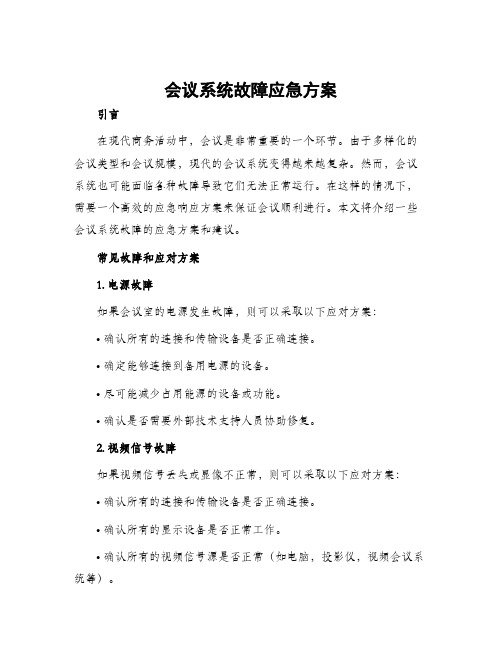
会议系统故障应急方案引言在现代商务活动中,会议是非常重要的一个环节。
由于多样化的会议类型和会议规模,现代的会议系统变得越来越复杂。
然而,会议系统也可能面临各种故障导致它们无法正常运行。
在这样的情况下,需要一个高效的应急响应方案来保证会议顺利进行。
本文将介绍一些会议系统故障的应急方案和建议。
常见故障和应对方案1. 电源故障如果会议室的电源发生故障,则可以采取以下应对方案:•确认所有的连接和传输设备是否正确连接。
•确定能够连接到备用电源的设备。
•尽可能减少占用能源的设备或功能。
•确认是否需要外部技术支持人员协助修复。
2. 视频信号故障如果视频信号丢失或显像不正常,则可以采取以下应对方案:•确认所有的连接和传输设备是否正确连接。
•确认所有的显示设备是否正常工作。
•确认所有的视频信号源是否正常(如电脑,投影仪,视频会议系统等)。
•确认所有设备的分辨率、频率、格式、码率等参数是否一致。
3. 音频信号故障如果会议室的音频信号发生故障,则可以采取以下应对方案:•确认所有的连接和传输设备是否正确连接。
•确认所有的音频设备是否正常工作。
•确认所有的音频信号源是否正常(如麦克风,音响,视频会议系统等)。
•确认所有设备的音量、源、平衡等参数是否一致。
4. 网络故障如果会议所用的网络出现故障,则可以采取以下应对方案:•确认所有的设备是否与网络正确连接。
•确认网络的带宽和稳定性是否满足需求。
•检查网络设备的配置是否正确。
•确认是否需要联系IT支持人员或网络管理员协助解决问题。
故障排除流程除了以上的常见故障和应对方案之外,还应该制定相应的故障排除流程以便快速解决问题。
此处提供一种简单的故障排除流程:1.确认故障:检查各个设备,查看是否存在故障。
2.备份数据:对于重要的数据或信息,需要提前备份,以免数据丢失。
3.确认故障的范围:识别出故障设备的位置,并确认影响的设备范围。
4.定位故障:对于已知的故障设备,需要通过诊断测试确定故障原因。
如何处理视频会议中的技术故障和常见问题?(五)

视频会议已经成为现代社交和工作中不可或缺的一部分。
在疫情期间,它更是被广泛应用于教育、会议、娱乐等领域。
然而,技术故障和常见问题的出现可能会使视频会议变得糟糕。
在本文中,将讨论如何处理视频会议中的技术故障和常见问题。
一、摄像头问题摄像头是视频会议中最常见的问题之一。
有时候,参与者的摄像头可能无法正常工作,导致无法与他人分享画面。
解决这个问题的一个简单方法是检查摄像头的连接。
确保摄像头已正确连接到计算机或设备,并且未被其他程序占用。
如果问题仍然存在,可以尝试重新启动计算机或设备,或更新摄像头驱动程序。
二、音频问题音频问题也是视频会议中常见的技术故障之一。
有时候,参与者可能无法听到其他人的声音,或者其他人无法听到自己的声音。
首先,检查扬声器或耳机是否正确连接并打开音量。
其次,确保麦克风正常工作并处于启用状态。
如果仍然存在问题,可以尝试将音频设置调整为默认设置,或者重启计算机或设备。
三、网络问题网络问题是影响视频会议的另一个常见因素。
一个稳定的网络连接对于视频会议的顺利进行至关重要。
如果视频会议出现卡顿、延迟或断开连接的问题,首先检查网络连接是否稳定。
确保无线网络信号强度良好,或者考虑使用有线连接。
关闭其他占用带宽的应用程序,可以提高视频会议的网络性能。
此外,定期更新网络驱动程序和路由器固件也可以改善网络连接质量。
四、屏幕共享问题在视频会议中,屏幕共享是与他人分享内容的常见功能。
然而,有时候参与者可能无法共享自己的屏幕或无法看到他人共享的屏幕。
解决这个问题的一种方法是确保屏幕共享选项已正确设置。
检查屏幕共享设置,并确保选择了正确的屏幕或应用程序进行共享。
如果问题仍然存在,可以尝试退出视频会议并重新加入,或者尝试使用其他屏幕共享工具。
五、会议记录和笔记在视频会议中,对于会议记录和笔记的需求是很常见的。
有时候,参与者可能无法保存会议记录或笔记。
为了解决这个问题,可以考虑使用会议工具自带的保存功能,或者使用其他外部应用程序进行记录和笔记。
如何处理视频会议中的技术故障和常见问题?

视频会议已经成为了现代生活和工作中必不可少的一部分。
无论是学习、工作,还是与亲朋好友交流,视频会议都能给我们提供一个便利的平台。
然而,与其它技术一样,视频会议也不可避免地会遇到一些技术故障和常见问题。
在本文中,我们将讨论如何处理视频会议中的这些问题。
第一,常见问题之一是视频会议连接问题。
有时候,当我们试图加入一个视频会议时,会发现自己无法成功连接。
这可能是因为网络连接不稳定,或是会议软件发生故障。
解决这个问题的一个简单方法是尝试刷新网页或重启会议软件。
另外,确保你的网络连接稳定也非常重要。
如果这些方法仍然没有解决问题,我们可以尝试联系会议的组织者,向他们咨询可能的解决办法。
第二,视频和音频质量问题也是视频会议中常见的故障。
在视频会议中,如果我们遇到画面模糊、声音断断续续的问题,会极大地影响我们的交流体验。
为了解决这个问题,首先要确保视频会议软件和相机麦克风的设置是正确的。
还有,保持网络连接的稳定也是非常重要的。
如果这些还不能解决问题,可能是由于网络带宽不足或设备性能不佳所致。
可以尝试关闭其他占用网络资源较多的应用,或是更换更强大的设备来解决这个问题。
第三,屏幕共享问题也是视频会议中常见的困扰。
有时候,我们可能无法成功共享自己的屏幕给其他与会人员。
通常,这是由于会议软件设置问题造成的。
为了解决这个问题,我们可以在会议软件的设置中检查屏幕共享选项是否开启。
另外,确保自己有足够的权限来进行屏幕共享也是非常重要的。
如果问题依然存在,我们可以尝试重新启动会议软件或换一个不同的会议软件来解决。
第四,关于沟通问题也是视频会议中的难题。
在视频会议中,人们常常会出现打断、同时说话、音频不清晰等问题。
要解决这个问题,有一些技巧是非常有帮助的。
首先,我们应该尽量避免打断别人的发言,尊重对方的发言权。
其次,在发言之前,先确认自己的麦克风是否开启,并且放置在远离噪音的位置。
最后,如果对方的音频质量不好,我们可以尝试降低语音的音量,或是调整耳机的设置。
如何处理视频会议中的技术故障和常见问题?(三)

视频会议已经成为现代工作中不可或缺的一部分。
然而,我们常常会遇到一些技术故障和常见问题,这不仅会影响会议的效率,还可能导致一些尴尬的局面。
本文将从技术故障和常见问题的处理方法入手,为大家分享一些解决视频会议问题的经验。
1. 网络连接问题:腾讯会议、Zoom、微软Teams等视频会议软件都需要稳定的网络连接。
如果你经常遇到网络连接问题,可以尝试以下解决方法:- 检查网络连接稳定性,确保无其他设备占用大量带宽。
- 如果使用无线网络,尽量靠近无线路由器,或者使用网线连接。
- 尝试重启路由器和电脑,有时候简单的重启就能解决问题。
- 如果无法连接视频会议软件,可以尝试使用手机热点或者其他网络进行连接。
2. 麦克风和扬声器问题:视频会议中,麦克风和扬声器是至关重要的设备。
如果你遇到无声或声音质量差的问题,可以尝试以下方法:- 检查麦克风和扬声器的连接是否正常,或者尝试使用其他设备。
- 在视频会议软件中,检查音频设置是否正确,例如麦克风和扬声器选项。
- 调整音量大小和音质,有时候音频设置可能需要进行微调。
- 如果使用耳机和麦克风组合设备,确保插入正确的插孔。
3. 图像质量问题:视频会议中,清晰的图像质量对于有效的沟通非常重要。
如果你遇到图像模糊或者延迟的问题,可以尝试以下方法:- 检查摄像头的连接是否正常,或者尝试使用其他摄像头。
- 在视频会议软件中,检查视频设置是否正确,例如分辨率和帧率选项。
- 关闭其他占用大量带宽的应用程序,确保视频会议软件有足够的资源运行。
- 尝试调整光线和背景,有时候改变一下拍摄环境可以改善图像质量。
4. 其他常见问题:除了上述的技术故障,视频会议中还会遇到其他常见问题,例如忘记会议ID和密码、无法共享屏幕、参会人员太多导致混乱等。
针对这些问题,可以尝试以下方法:- 预先准备好会议ID和密码,并发送给参会人员,避免忘记。
- 在视频会议软件中,查找并了解屏幕共享的操作步骤,以便在需要时快速共享。
会议系统常用故障应急排查及处理办法
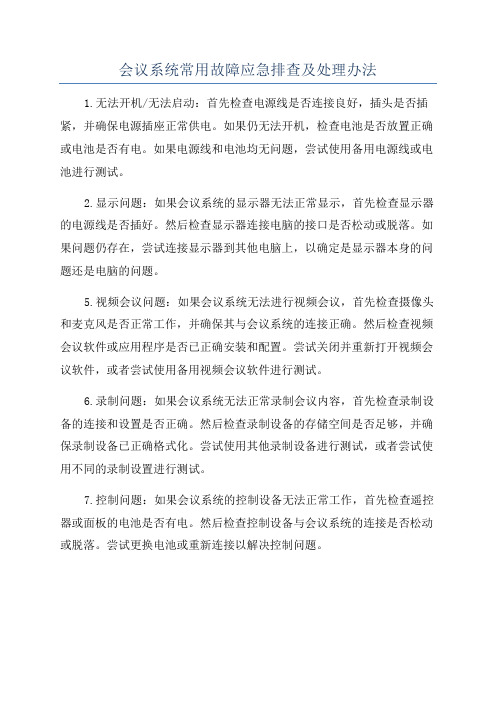
会议系统常用故障应急排查及处理办法
1.无法开机/无法启动:首先检查电源线是否连接良好,插头是否插紧,并确保电源插座正常供电。
如果仍无法开机,检查电池是否放置正确或电池是否有电。
如果电源线和电池均无问题,尝试使用备用电源线或电池进行测试。
2.显示问题:如果会议系统的显示器无法正常显示,首先检查显示器的电源线是否插好。
然后检查显示器连接电脑的接口是否松动或脱落。
如果问题仍存在,尝试连接显示器到其他电脑上,以确定是显示器本身的问题还是电脑的问题。
5.视频会议问题:如果会议系统无法进行视频会议,首先检查摄像头和麦克风是否正常工作,并确保其与会议系统的连接正确。
然后检查视频会议软件或应用程序是否已正确安装和配置。
尝试关闭并重新打开视频会议软件,或者尝试使用备用视频会议软件进行测试。
6.录制问题:如果会议系统无法正常录制会议内容,首先检查录制设备的连接和设置是否正确。
然后检查录制设备的存储空间是否足够,并确保录制设备已正确格式化。
尝试使用其他录制设备进行测试,或者尝试使用不同的录制设置进行测试。
7.控制问题:如果会议系统的控制设备无法正常工作,首先检查遥控器或面板的电池是否有电。
然后检查控制设备与会议系统的连接是否松动或脱落。
尝试更换电池或重新连接以解决控制问题。
视频会议系统常见问题及解决

视频会议系统常见问题及解决在社会信息化大背景的推动下,视频会议的应用范围越来越广泛,自然,所面对的用户群体也越来越大众化。
在实际操作中,不少用户并不具备专业的维护知识,对于一些简单的问题也厂商束手无策,不得不求助专业的维护人员,费时又费钱。
本文将对视频会议应用过程中一些常见的视频、音频问题及解决方法进行汇总,以帮助用户提高故障的解决效率。
常见视频问题及解决方法一般来说,视频会议应用过程中,出现视频图像问题时,作为系统中采集图像的前端——会议摄像机责任重大。
常见问题如下:会议摄像机通电无动作、无图像这类问题一般是由供电故障、开关电源故障、电源线插头松动造成的,较为简单,通过排除供电故障,插紧电源线插头就可以解决。
会议摄像机在应用过程中自检无法进行或是伴有噪声这种情况很可能是由电源线松动容易造成电源功率不够导致的,用户可先对电源线进行检查,如果并非因为如此,那及可能是机械故障,只能将产品送去检修。
此外,由于电源线松动导致电源功率不够时,还会造成会议摄像机云台旋转时摄像机图像丢失。
会议摄像机不受遥控器控制通常来说,这类问题一般是由于遥控器电池电量不足或使用距离过远造成的,通过更换遥控器电池和调整使用距离就可以解决。
常见音频问题及解决方案实际应用中,视频会议的音频问题大多来自信号干扰,原因有多方面,最常见有三种,分别为电源干扰、设备之间的干扰以及灯光干扰。
电源干扰电源干扰是指由于电源接地不良、设备之间的地线接触不良和阻抗不匹配、设备的电源未经“净化”处理、音频线与交流电线同管、同沟或同桥架铺设等对音频信号产生杂波干扰,形成低频的交流“嗡嗡”声。
这类问题的解决用户可以从设备和会议布局两个方面入手:设备方面,用户可以增加电源滤波器,利用谐振电路滤除谐波,“净化”输出电源,同时,采用双绞电源线,使两根导线产生的总磁通相互抵消;布局方面,系统构建时,信号的输入、输出线与电源线分开走线,且不能平行布线,避免毗邻和交叉干扰,互相感应。
视频会议故障排查及简介
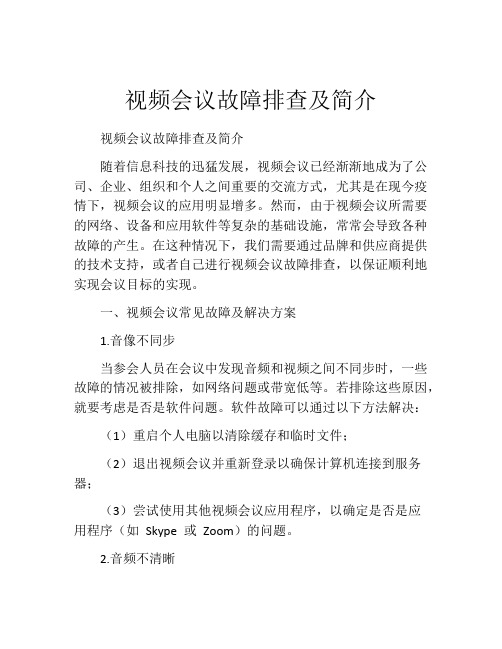
视频会议故障排查及简介视频会议故障排查及简介随着信息科技的迅猛发展,视频会议已经渐渐地成为了公司、企业、组织和个人之间重要的交流方式,尤其是在现今疫情下,视频会议的应用明显增多。
然而,由于视频会议所需要的网络、设备和应用软件等复杂的基础设施,常常会导致各种故障的产生。
在这种情况下,我们需要通过品牌和供应商提供的技术支持,或者自己进行视频会议故障排查,以保证顺利地实现会议目标的实现。
一、视频会议常见故障及解决方案1.音像不同步当参会人员在会议中发现音频和视频之间不同步时,一些故障的情况被排除,如网络问题或带宽低等。
若排除这些原因,就要考虑是否是软件问题。
软件故障可以通过以下方法解决:(1)重启个人电脑以清除缓存和临时文件;(2)退出视频会议并重新登录以确保计算机连接到服务器;(3)尝试使用其他视频会议应用程序,以确定是否是应用程序(如Skype 或Zoom)的问题。
2.音频不清晰如果在视频会议中音频听不清楚,一般是麦克风问题。
排除其他网络问题之后,如网络延迟、带宽不足等,可采取以下措施:(1)确认麦克风的设置是否正确,可以查看音频硬件底层驱动程序的设置;(2)让参会者重新插拔麦克风的插头;(3)保持麦克风远离其他电子设备和照明设备。
3.视频画面模糊或卡顿当视频画面不连贯以及冻结时,一些网络或基础设施故障的情况应该被排除,如网络延迟、带宽低等。
如下是一些处理措施:(1)将视频质量设置为低一级或最低档以获得平稳的视频流;(2)关闭其他正在运行的应用程序并减少多任务操作以确保网络充足;(3)更换其他视频会议应用程序以分散带宽压力。
二、视频会议简介视频会议(Video Conference),是远程通信的一种新型方式。
其表现形式包括图像、口语、文字、图片等多种传播方式结合使用。
它利用互联网、电视电话与传真等实现数据、语音、图像等信息的交互,借助通讯设备和计算机网络,让分布在世界各地的用户可以随时随地实现多方参会和“面对面”沟通。
视频会议系统常见问题及解决方法
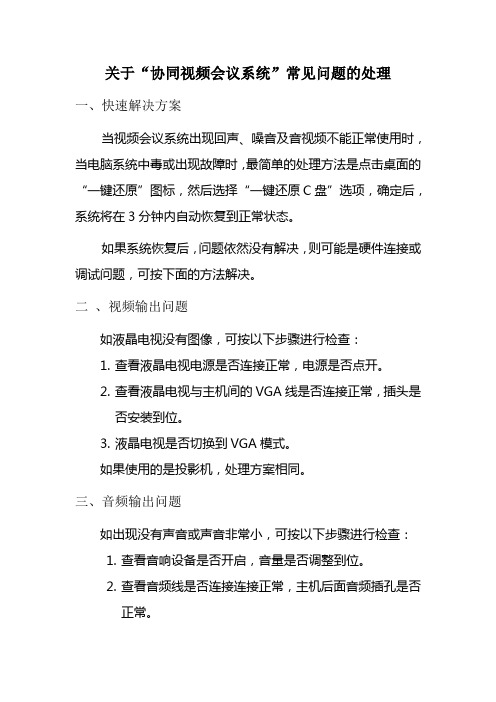
关于“协同视频会议系统”常见问题的处理一、快速解决方案当视频会议系统出现回声、噪音及音视频不能正常使用时,当电脑系统中毒或出现故障时,最简单的处理方法是点击桌面的“一键还原”图标,然后选择“一键还原C盘”选项,确定后,系统将在3分钟内自动恢复到正常状态。
如果系统恢复后,问题依然没有解决,则可能是硬件连接或调试问题,可按下面的方法解决。
二、视频输出问题如液晶电视没有图像,可按以下步骤进行检查:1.查看液晶电视电源是否连接正常,电源是否点开。
2.查看液晶电视与主机间的VGA线是否连接正常,插头是否安装到位。
3.液晶电视是否切换到VGA模式。
如果使用的是投影机,处理方案相同。
三、音频输出问题如出现没有声音或声音非常小,可按以下步骤进行检查:1.查看音响设备是否开启,音量是否调整到位。
2.查看音频线是否连接连接正常,主机后面音频插孔是否正常。
3.查看电脑音量控制。
双击右下角“小喇叭”4.查看“主音量”、“波形”两项,调制最上方为音量最大,最下方为最小,“平衡”处调制中央位置。
5.查看视频会议软件中音量,滑杆一般应该调到最大。
在会议室中,调节左下角位置音量,最右端为音量最大。
6.如通过以上设置均正确时,可播放当地音频文件,或临时更换成耳机,用来排除音响或电脑插口是否有问题。
四、音频输入问题1.查看麦克风是否开启,麦克风电量是否充足。
当声音小而哑时,则可能是电池电量不足,应尽快更换。
2. 查看音频线是否插好,麦克风应插到主机后的音频输入插孔。
3. 查看麦克风转接头是否安装牢固。
4. 可通过使用电脑中的“录音笔”测试麦克风状态。
运行录音笔程序:点击“开始”—“所有程序”—“附件”—“娱乐”—“录音笔”。
12先点击“2”,进行录音,看看“1”处是否有波动,如果波动,则说明麦克风状态正常。
6.查看电脑中的音量设置是否正常“线路输入”处音量要调制最上方。
7.查看视频会议中的麦克音量设置,滑杆一般应设置到最右的位置。
如何处理视频会议中的技术故障和常见问题?(十)

如何处理视频会议中的技术故障和常见问题?在当今数字化和全球化的时代,人们越来越依赖于技术来推动工作和生活。
而视频会议作为一种高效的沟通工具,在商务交流、远程教育、团队协作等诸多场景中广泛应用。
然而,视频会议中的技术故障和常见问题也时有发生,如果不能妥善处理,可能会严重影响会议的进行和参与者的体验。
本文将讨论如何处理视频会议中的技术故障和常见问题,并给出一些建议。
一、网络连接问题网络连接是视频会议顺利进行的基础,如果网络连接不稳定或速度较慢,会导致会议中断、声音不清晰、视频卡顿等问题。
为了解决这些问题,有以下几点建议:1.优化网络环境:确保使用高质量的网络,并避免在网络繁忙的时段进行会议。
如果可能的话,可以使用有线网络连接,而不是无线连接,以提供更稳定的速度和连接质量。
2.关闭其他网络使用程序:在参加视频会议前,关闭下载、上传大文件或其他占用带宽的程序,以确保会议期间的网络畅通无阻。
3.使用合适的设备和软件:选择高质量的摄像头、麦克风和扬声器,并确保使用的视频会议软件与您的设备兼容和更新。
二、音频问题音频问题是视频会议中常见的故障之一,例如声音低、杂音干扰、回声等。
解决这些问题,可以参考以下方法:1.检查麦克风:确保麦克风的连接良好、没有损坏,并将其放置在离您的口鼻适当距离的位置上。
2.调整音频设置:在会议软件中调整音频设置,确保音量适中,避免出现回声和干扰。
如果可能的话,使用耳机或扬声器来提高音频质量。
3.静音和关闭其他麦克风:在会议中,如果有其他参与者出现杂音或回声问题,可以提醒他们进行静音或关闭其他麦克风,以改善音频质量。
三、视频画质问题视频画质问题可能包括模糊、卡顿、画面不清晰等。
以下是几种解决方法:1.调整摄像头位置:确保摄像头放置在合适的位置,以便获得更清晰的画面。
2.降低视频质量:在会议软件的设置中,可以降低视频质量以改善画面的流畅性。
这对于网络连接不稳定或速度较慢的情况下尤为重要。
如何处理视频会议中的技术故障和常见问题?(八)
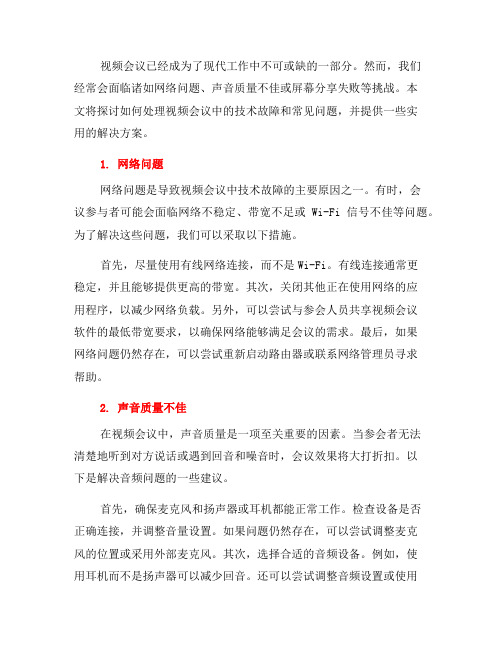
视频会议已经成为了现代工作中不可或缺的一部分。
然而,我们经常会面临诸如网络问题、声音质量不佳或屏幕分享失败等挑战。
本文将探讨如何处理视频会议中的技术故障和常见问题,并提供一些实用的解决方案。
1. 网络问题网络问题是导致视频会议中技术故障的主要原因之一。
有时,会议参与者可能会面临网络不稳定、带宽不足或Wi-Fi信号不佳等问题。
为了解决这些问题,我们可以采取以下措施。
首先,尽量使用有线网络连接,而不是Wi-Fi。
有线连接通常更稳定,并且能够提供更高的带宽。
其次,关闭其他正在使用网络的应用程序,以减少网络负载。
另外,可以尝试与参会人员共享视频会议软件的最低带宽要求,以确保网络能够满足会议的需求。
最后,如果网络问题仍然存在,可以尝试重新启动路由器或联系网络管理员寻求帮助。
2. 声音质量不佳在视频会议中,声音质量是一项至关重要的因素。
当参会者无法清楚地听到对方说话或遇到回音和噪音时,会议效果将大打折扣。
以下是解决音频问题的一些建议。
首先,确保麦克风和扬声器或耳机都能正常工作。
检查设备是否正确连接,并调整音量设置。
如果问题仍然存在,可以尝试调整麦克风的位置或采用外部麦克风。
其次,选择合适的音频设备。
例如,使用耳机而不是扬声器可以减少回音。
还可以尝试调整音频设置或使用音频增强软件来改善声音质量。
最后,确保会议室中没有外部干扰因素,如嘈杂的环境或其他设备的干扰声。
3. 屏幕分享失败屏幕分享是在视频会议中展示内容的重要功能之一。
然而,有时会遇到屏幕分享失败的情况。
以下是几种可能的解决方法。
首先,确保选择了正确的屏幕或应用程序进行分享。
有时,我们可能会选择了错误的屏幕或应用程序,导致分享失败。
其次,检查是否安装了屏幕分享所需的插件或应用程序。
有些视频会议软件可能需要额外的插件才能实现屏幕分享功能。
如果仍然无法分享屏幕,请尝试重新启动计算机并确保操作系统和软件都是最新版本。
最后,如果这些方法仍然失败,可以考虑尝试其他可靠的屏幕分享工具,或者与会议组织者联系以获取技术支持。
视频会议系统出现的问题和毛病和解决方法详细概述

视频会议系统出现的问题和毛病和解决方法详细概述视频会议,是指坐落两个或多个地址的人们,经过通讯设备和网络,进行面对面交谈的会议。
依据参会地址数目不同,视频会议可分为点对点会议和多点会议。
日常日子中的个人,对说话内容安全性、会议质量、会议规划没有要求,能够选用如腾讯QQ这样的视频软件来进行视频谈天。
而政府机关、企业事业单位的商务视频会议,要求有安稳安全的网络、牢靠的会议质量、正式的会议环境等条件,则需要运用专业的视频会议设备,组成专门的视频会议系统。
由于这样的视频会议系统都要用到电视来显现,也被称为电视会议、视讯会议。
由于视频会议系统中运用到的技能十分复杂,在运用的过程中,呈现的问题和毛病也是多种多样,想要做好视频会议系统的保护作业,首要就要懂得怎么扫除这些毛病,在此列出以下几个方面,以供学习。
一、在进行视频会议时,常常会呈现画面俄然卡住的状况,呈现这种现象的原因就是由于网络线路发作了毛病,或许局域网流量过高。
此刻,应该查看网络线路是否发作损坏,查看接口处是否发作损坏或许松动。
关于局域网流量过高,其处理办法就是下降IP呼叫的速率,下降局域网流量。
二、在视频会议的过程中,有时呈现画面不稳或许画面缓慢的现象,发作这种状况的原因主要有三种:A、网络发作堵塞。
处理这个问题的办法就是下降IP呼叫的速率,从头进行呼叫。
B、画面动作太多。
处理这一问题应该削减画面动作,例如,参会人员尽量不要做出大幅度动作,选择动作较少的画面布景也是处理这个问题的有效途径,例如,参会人员死后尽量不要有人员走动,防止画面中存在过多运动的物体。
C、画面质量设置偏高。
要处理这一问题,只要将画面质量的设置调低即可。
三、在视频会议系统的运转过程中,有时视频电话功用会呈现毛病,可视电话功用不能正常运用,发作这种现象的原因主要有两个方面:A、网络设置过错。
要处理这个问题,能够参照运用说明书,对网络设置进行调整。
B、运用者处于专用网或许防火墙之内。
视频会议常见问题和应急预案
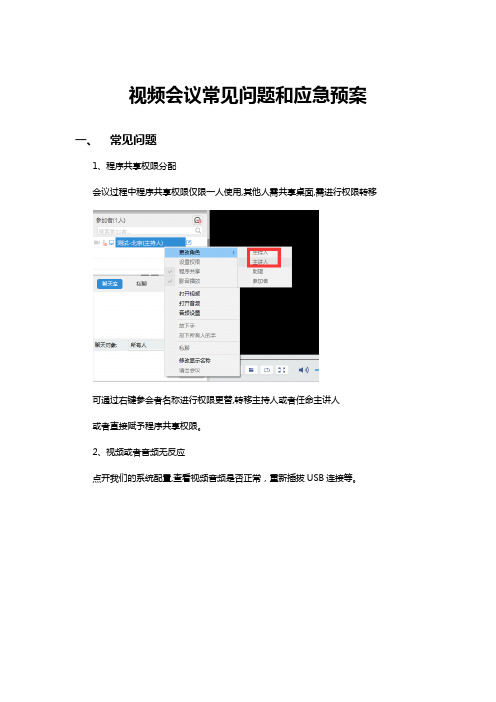
视频会议常见问题和应急预案一、常见问题1、程序共享权限分配会议过程中程序共享权限仅限一人使用,其他人需共享桌面,需进行权限转移可通过右键参会者名称进行权限更替,转移主持人或者任命主讲人或者直接赋予程序共享权限。
2、视频或者音频无反应点开我们的系统配置,查看视频音频是否正常,重新插拔USB连接等。
3、打开文档时,无法上传或上传失败打开默认打印机管理.设置会议室专用虚拟传输机为默认打印机4、主持人同步功能使用主持人强制将所有人视频打开并进行同步,当主持人分享文档或远程桌面时用户可通过点击是否与主持人同步选择,跟随主持人步骤查看文件或自行提前观看。
二、应急预案1、音频无法识别会议室菜单查看电源是否松动,查看是否已禁用电脑自带音频,从新插拔音频设,更换USB端口,从新连接延长线。
2、视频无法识别会议室菜单查看摄像头是否切换成功,查看USB口是否连接正确而,查看是否通电,如无法连接,插拔摄像头USB端口,从新加电。
3、预设位设定请在视频固定原始状态下,通过调整摄像头底座(禁止手动拧动摄像头),调整到最近位置。
反复加电重启,查看摄像头位置是否依然正确4、电脑死机马上重新启动计算机,然后再次加入会议,如无法重启,更换符合配置的备用电脑临时参会。
5、视频软件崩溃(突然退出)重新启动浏览器,加入会议,如无法加入,在加入会议时,重新下载安装会议启动器。
并记录该类问题向信息中心汇报。
6、电脑故障如电脑发生硬件故障,请立即将所有电缆电源拔出,并更换临时符合配置的笔记本电脑继续进行会议,会议结束后,立即申购新会议室使用电脑。
7、网络不通发生网络问题影响会议时,首先向当地网络管理人员或者网络运营商报备,然后向总部申请以电话会议形式参加会议。
8、视频软件死锁如发现视频软件锁死,键盘按(Ctrl+alt+delete打开任务管理器),找到Confmain右键结束进程后,再次加入会议.如下图:若无法结束进程,请进行重启电脑再次加入会议。
如何处理视频会议中的技术故障和常见问题?(二)

视频会议已经成为现代工作和生活中不可或缺的一部分。
然而,在参加视频会议时,我们经常会遇到各种技术故障和常见问题,这些问题可能会影响到会议的效果和体验。
因此,如何有效地处理视频会议中的技术故障和常见问题成为了我们需要解决的重要问题。
故障一:音频问题音频问题是视频会议中最常见的故障之一。
有时,我们可能会遇到声音延迟、回声、杂音等问题。
首先,我们需要检查自己的麦克风和扬声器是否正常工作。
可以尝试将麦克风调整到适当的位置,并确保麦克风的声音不被其他外部干扰所影响,例如背景噪音。
其次,我们还可以尝试调整视频会议软件的音频设置,提高声音的采样率和清晰度。
如果仍然存在音频问题,建议尝试使用耳机和麦克风组合,以减少干扰和杂音。
故障二:视频画面问题视频画面问题通常包括图像卡顿、画面模糊等情况。
这些问题可能会降低会议的效果和交流的效率。
首先,我们可以尝试检查网络连接是否稳定。
如果网络连接不稳定,可以尝试关闭其他消耗大量带宽的应用程序或设备,以优化网络质量。
其次,我们还可以尝试调整视频会议软件的图像设置,降低图像质量以提高视频传输的流畅性。
此外,还可以尝试关闭视频会议中的其他功能,例如屏幕共享和虚拟背景等,以减少带宽的消耗。
故障三:网络连接问题网络连接问题可能导致视频会议无法正常进行。
当我们遇到网络连接问题时,可以采取以下措施来解决问题。
首先,确保您的网络连接是可靠的。
可以尝试重新连接网络或重启路由器来解决网络连接问题。
此外,也可以尝试使用有线网络连接代替无线连接,以获得更稳定的网络信号。
其次,如果网络连接问题持续存在,建议与网络服务提供商联系,寻求技术支持和解决方案。
他们可能会为您提供有关网络配置和设置的帮助,以提高网络连接的稳定性。
常见问题一:缺乏交流和沟通视频会议虽然方便,但由于缺乏面对面的交流和沟通,可能导致一些问题。
首先,我们可以尝试更好地利用会议工具中的交互功能,例如聊天窗口和表情反馈等。
通过这些交互功能,我们可以更方便地与其他与会人员进行沟通和交流。
视频会议常见问题解决方法
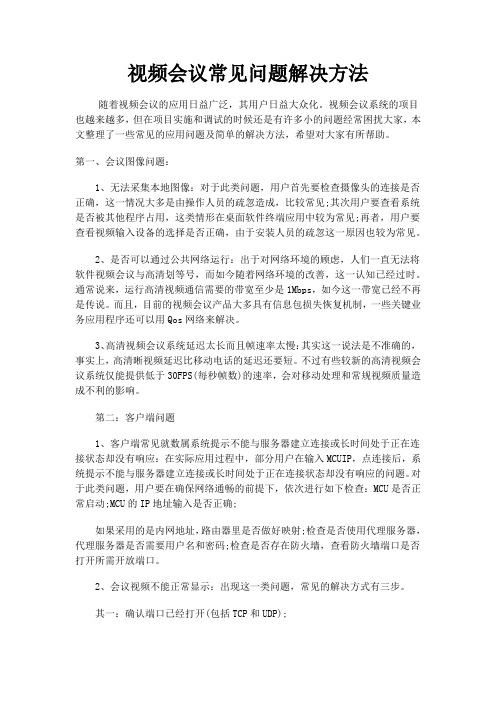
视频会议常见问题解决方法随着视频会议的应用日益广泛,其用户日益大众化。
视频会议系统的项目也越来越多,但在项目实施和调试的时候还是有许多小的问题经常困扰大家,本文整理了一些常见的应用问题及简单的解决方法,希望对大家有所帮助。
第一、会议图像问题:1、无法采集本地图像:对于此类问题,用户首先要检查摄像头的连接是否正确,这一情况大多是由操作人员的疏忽造成,比较常见;其次用户要查看系统是否被其他程序占用,这类情形在桌面软件终端应用中较为常见;再者,用户要查看视频输入设备的选择是否正确,由于安装人员的疏忽这一原因也较为常见。
2、是否可以通过公共网络运行:出于对网络环境的顾虑,人们一直无法将软件视频会议与高清划等号,而如今随着网络环境的改善,这一认知已经过时。
通常说来,运行高清视频通信需要的带宽至少是1Mbps,如今这一带宽已经不再是传说。
而且,目前的视频会议产品大多具有信息包损失恢复机制,一些关键业务应用程序还可以用Qos网络来解决。
3、高清视频会议系统延迟太长而且帧速率太慢:其实这一说法是不准确的,事实上,高清晰视频延迟比移动电话的延迟还要短。
不过有些较新的高清视频会议系统仅能提供低于30FPS(每秒帧数)的速率,会对移动处理和常规视频质量造成不利的影响。
第二:客户端问题1、客户端常见就数属系统提示不能与服务器建立连接或长时间处于正在连接状态却没有响应:在实际应用过程中,部分用户在输入MCUIP,点连接后,系统提示不能与服务器建立连接或长时间处于正在连接状态却没有响应的问题。
对于此类问题,用户要在确保网络通畅的前提下,依次进行如下检查:MCU是否正常启动;MCU的IP地址输入是否正确;如果采用的是内网地址,路由器里是否做好映射;检查是否使用代理服务器,代理服务器是否需要用户名和密码;检查是否存在防火墙,查看防火墙端口是否打开所需开放端口。
2、会议视频不能正常显示:出现这一类问题,常见的解决方式有三步。
其一:确认端口已经打开(包括TCP和UDP);其二:如果可以传输声音,请先调试声音正常;其三:如果声音正常,视频无法显示,请转入下一节。
如何处理视频会议中的技术故障和常见问题?(七)
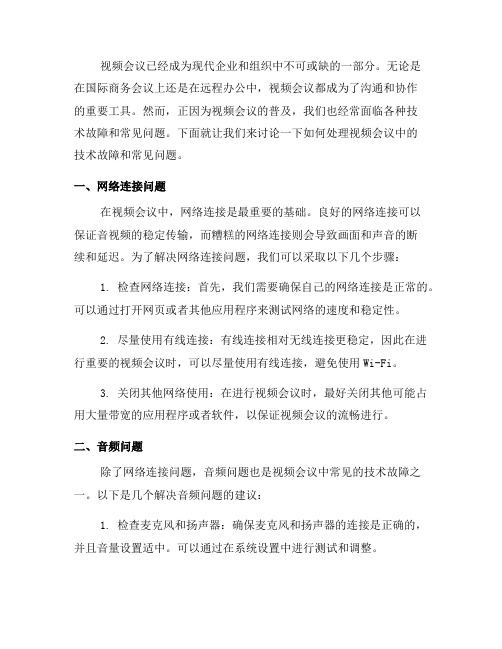
视频会议已经成为现代企业和组织中不可或缺的一部分。
无论是在国际商务会议上还是在远程办公中,视频会议都成为了沟通和协作的重要工具。
然而,正因为视频会议的普及,我们也经常面临各种技术故障和常见问题。
下面就让我们来讨论一下如何处理视频会议中的技术故障和常见问题。
一、网络连接问题在视频会议中,网络连接是最重要的基础。
良好的网络连接可以保证音视频的稳定传输,而糟糕的网络连接则会导致画面和声音的断续和延迟。
为了解决网络连接问题,我们可以采取以下几个步骤:1. 检查网络连接:首先,我们需要确保自己的网络连接是正常的。
可以通过打开网页或者其他应用程序来测试网络的速度和稳定性。
2. 尽量使用有线连接:有线连接相对无线连接更稳定,因此在进行重要的视频会议时,可以尽量使用有线连接,避免使用Wi-Fi。
3. 关闭其他网络使用:在进行视频会议时,最好关闭其他可能占用大量带宽的应用程序或者软件,以保证视频会议的流畅进行。
二、音频问题除了网络连接问题,音频问题也是视频会议中常见的技术故障之一。
以下是几个解决音频问题的建议:1. 检查麦克风和扬声器:确保麦克风和扬声器的连接是正确的,并且音量设置适中。
可以通过在系统设置中进行测试和调整。
2. 降低背景噪音:在进行视频会议时,要尽量选择安静的环境,避免背景噪音的干扰。
可以关闭门窗,或者使用降噪耳机来减少噪音。
3. 使用耳机或者外接麦克风:如果内置麦克风和扬声器的效果不佳,可以尝试使用耳机或者外接麦克风,以获得更好的音频体验。
三、画面问题除了网络连接和音频问题,画面问题也是视频会议中常见的故障之一。
以下是几个解决画面问题的建议:1. 调整摄像头角度和位置:确保摄像头的角度和位置正确,能够捕捉到自己的脸部和上半身。
避免将摄像头对着灯源或者背光,以免画面被过度曝光或者过暗。
2. 调整画面分辨率:如果画面模糊或者不清晰,可以尝试调整视频会议软件中的画面分辨率,选择适合的分辨率以获得更清晰的画面。
- 1、下载文档前请自行甄别文档内容的完整性,平台不提供额外的编辑、内容补充、找答案等附加服务。
- 2、"仅部分预览"的文档,不可在线预览部分如存在完整性等问题,可反馈申请退款(可完整预览的文档不适用该条件!)。
- 3、如文档侵犯您的权益,请联系客服反馈,我们会尽快为您处理(人工客服工作时间:9:00-18:30)。
视频会议系统出现的问题和毛病和解决方法详细概述
视频会议,是指坐落两个或多个地址的人们,经过通讯设备和网络,进行面对面交谈的会议。
依据参会地址数目不同,视频会议可分为点对点会议和多点会议。
日常日子中的个人,对说话内容安全性、会议质量、会议规划没有要求,能够选用如腾讯QQ这样的视频软件来进行视频谈天。
而政府机关、企业事业单位的商务视频会议,要求有安稳安全的网络、牢靠的会议质量、正式的会议环境等条件,则需要运用专业的视频会议设备,组成专门的视频会议系统。
由于这样的视频会议系统都要用到电视来显现,也被称为电视会议、视讯会议。
由于视频会议系统中运用到的技能十分复杂,在运用的过程中,呈现的问题和毛病也是多种多样,想要做好视频会议系统的保护作业,首要就要懂得怎幺扫除这些毛病,在此列出以下几个方面,以供学习。
一、在进行视频会议时,常常会呈现画面俄然卡住的状况,呈现这种现象的原因就是由于网络线路发作了毛病,或许局域网流量过高。
此刻,应该查看网络线路是否发作损坏,查看接口处是否发作损坏或许松动。
关于局域网流量过高,其处理办法就是下降IP呼叫的速率,下降局域网流量。
二、在视频会议的过程中,有时呈现画面不稳或许画面缓慢的现象,。
